
Elle n’a rien du remède miracle à un espace de stockage local saturé sur un iPad ou un iPhone, mais cette fonction discrète pourrait quand même vous aider à gagner dans certains cas un peu de place, tout en vous permettant de mieux gérer vos documents et surtout de les partager plus efficacement.
Cette fonctionnalité n’est autre que la compression de dossiers. Proposée nativement par Apple dans l’application Fichiers d’iPadOS et iOS, cette solution est particulièrement pratique lorsqu’il s’agit, par exemple, de transférer à un tiers un ensemble disparate de fichiers ; ou lorsque vous voulez regrouper plusieurs fichiers en un seul pour mieux organiser vos documents, entre autres.
Une fonction accessible en (littéralement) trois clics


Achetez le nouveau Pixel 9a et recevez jusqu’à 415 euros en échange d’un téléphone éligible (prime promotionnelle de 150 euros incluse). Offre valable jusqu’au 12/05.
Le gros point fort de cette astuce, c’est qu’elle est accessible très simplement sur iPadOS et iOS, en littéralement trois clics. Pour en profiter, procédez comme suit :
- Lancez l’application Fichiers sur iPad ou iPhone ;
- Allez jusqu’au document que vous souhaitez compresser ;
- Faites un clic maintenu sur le document en question, jusqu’à voir apparaître le menu contextuel d’iPadOS ;
- Cliquez sur « Compresser ».
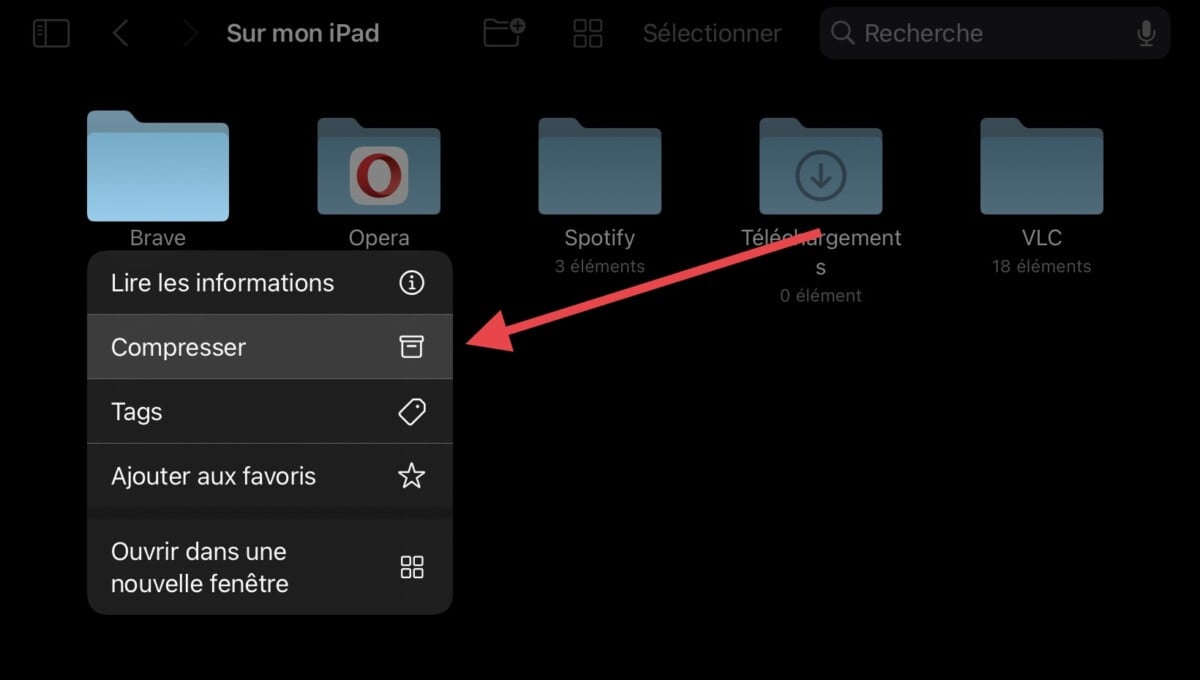
Notez qu’il est bien sûr possible de réaliser la même opération sur plusieurs fichiers d’un coup. Pour ce faire, la méthode est un peu différente :
- Sélectionnez les différents documents que vous souhaitez compresser à l’aide de l’outil de sélection de l’application Fichiers ;
- En bas d’écran s’affiche alors, en bleu, différentes actions disponibles. Cliquez tout en bas à droite sur « Plus » ;
- Un petit menu contextuel apparaît dans le coin inférieur droit de l’écran, cliquez sur « Compresser »
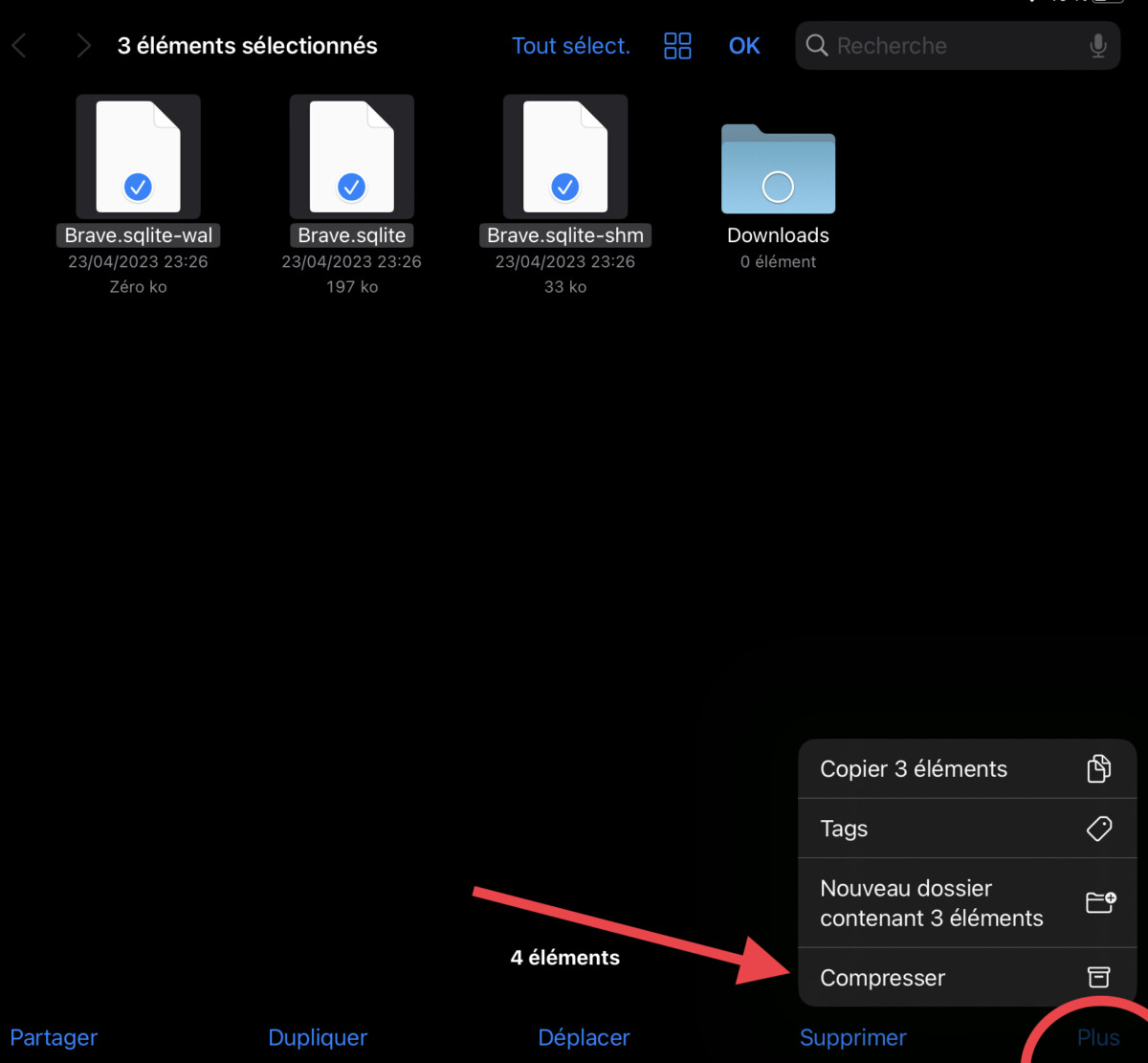
Une fois l’opération terminée, le ou les documents choisis sont compressés. iPadOS (ou iOS) créée alors une archive Zip dans le même dossier que celui où se trouvait initialement le ou les documents compressés.
Il est ensuite possible de copier, déplacer, dupliquer ou partager cette archive Zip sans contrainte, comme vous le feriez avec n’importe quel autre type de fichier sur votre iPad ou iPhone.
Vous pouvez également la décompresser à tout moment, soit en cliquant dessus, soit en réalisant un clic appuyé pour accéder manuellement à l’option « Décompresser ».
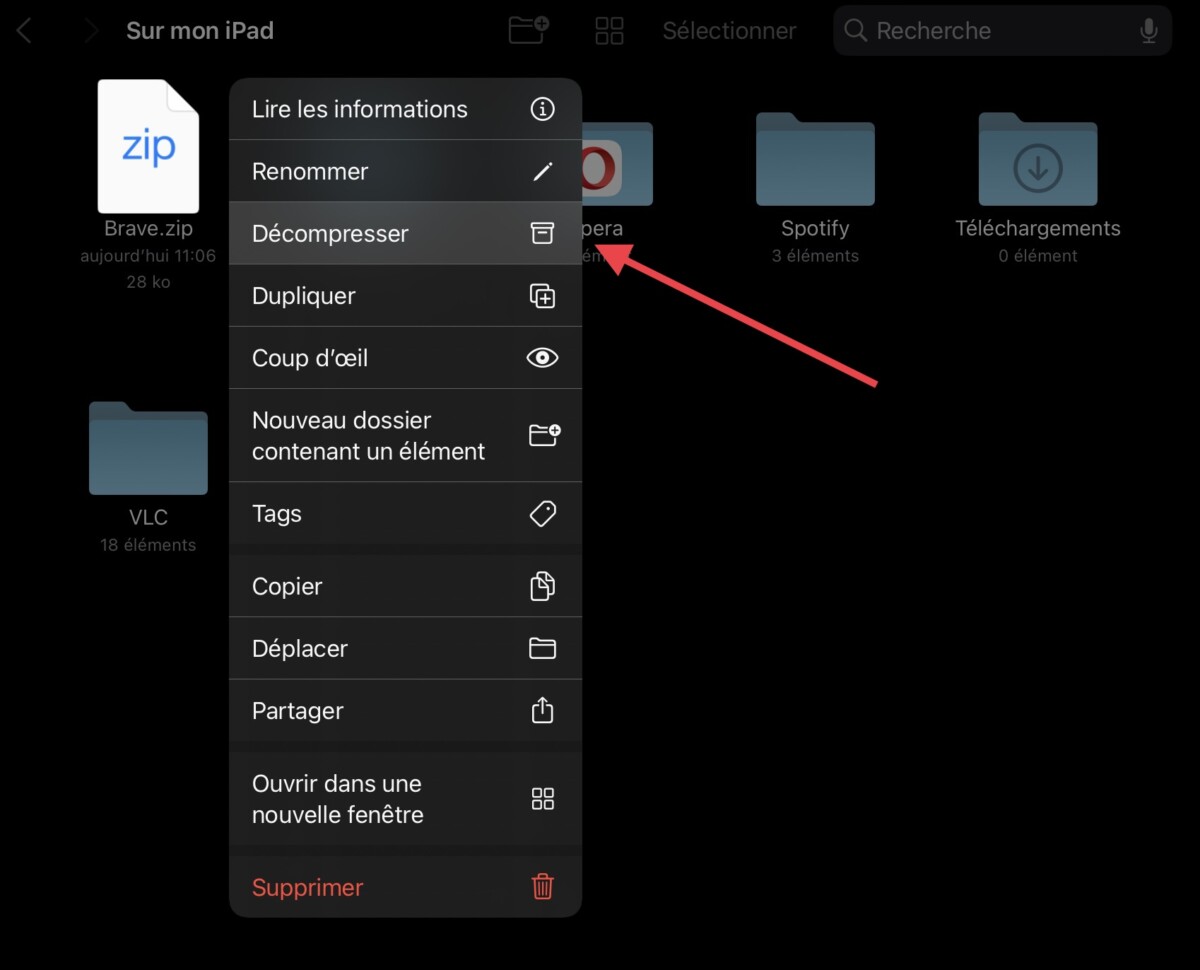
Pour ne rater aucun bon plan, rejoignez notre nouveau channel WhatsApp Frandroid Bons Plans, garanti sans spam !

















Ce contenu est bloqué car vous n'avez pas accepté les cookies et autres traceurs. Ce contenu est fourni par Disqus.
Pour pouvoir le visualiser, vous devez accepter l'usage étant opéré par Disqus avec vos données qui pourront être utilisées pour les finalités suivantes : vous permettre de visualiser et de partager des contenus avec des médias sociaux, favoriser le développement et l'amélioration des produits d'Humanoid et de ses partenaires, vous afficher des publicités personnalisées par rapport à votre profil et activité, vous définir un profil publicitaire personnalisé, mesurer la performance des publicités et du contenu de ce site et mesurer l'audience de ce site (en savoir plus)
En cliquant sur « J’accepte tout », vous consentez aux finalités susmentionnées pour l’ensemble des cookies et autres traceurs déposés par Humanoid et ses partenaires.
Vous gardez la possibilité de retirer votre consentement à tout moment. Pour plus d’informations, nous vous invitons à prendre connaissance de notre Politique cookies.
Gérer mes choix